Интеграция Facebook Комментарии с amoCRM
Facebook — одна из самых популярных онлайн-платформ для общения, что делает ее подходящим каналом для общения брендов с аудиторией. С помощью интеграции Facebook Комментариев с amoCRM от Umnico вы можете агрегировать комментарии из нескольких аккаунтов Facebook, распределять их среди сотрудников и отвечать на них прямо из CRM-системы.
Как настроить интеграцию Facebook Комментарии с amoCRM
Для подключения интеграции вы должны авторизоваться в Facebook и обладать правами Владельца или Администратора страницы.
1. В личном кабинете Umnico перейдите в «Настройки — Интеграции — Facebook Комментарии».
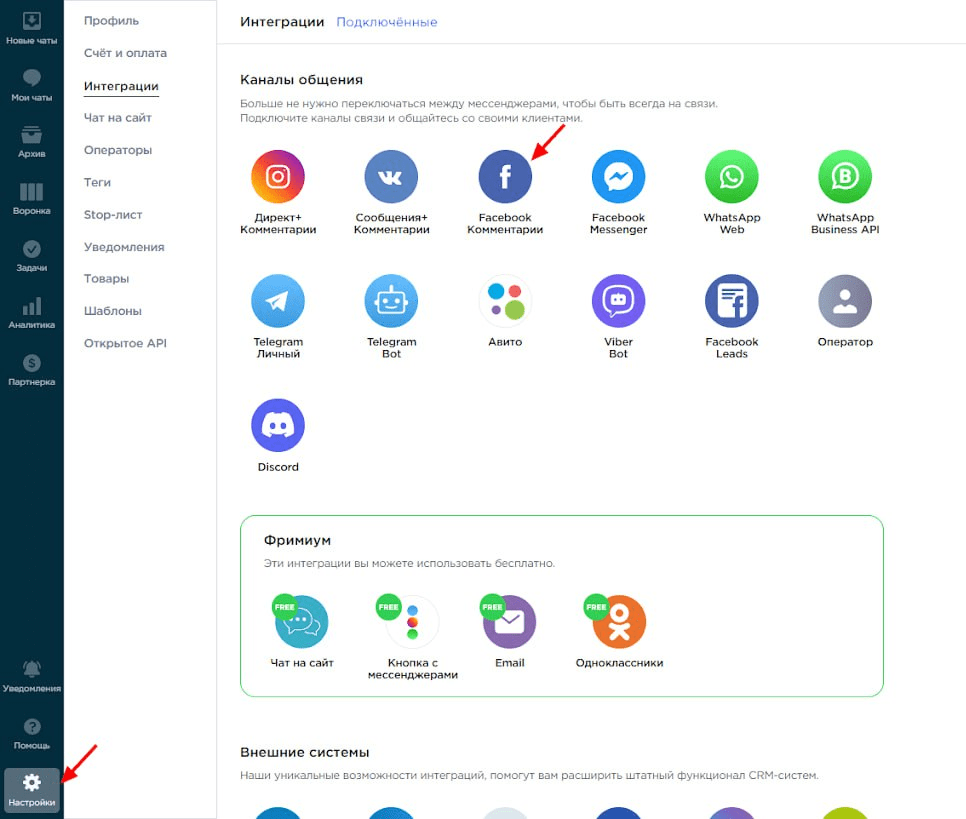
2. В открывшемся окне подключения нажмите «Подключить». Откроется вкладка с Facebook.
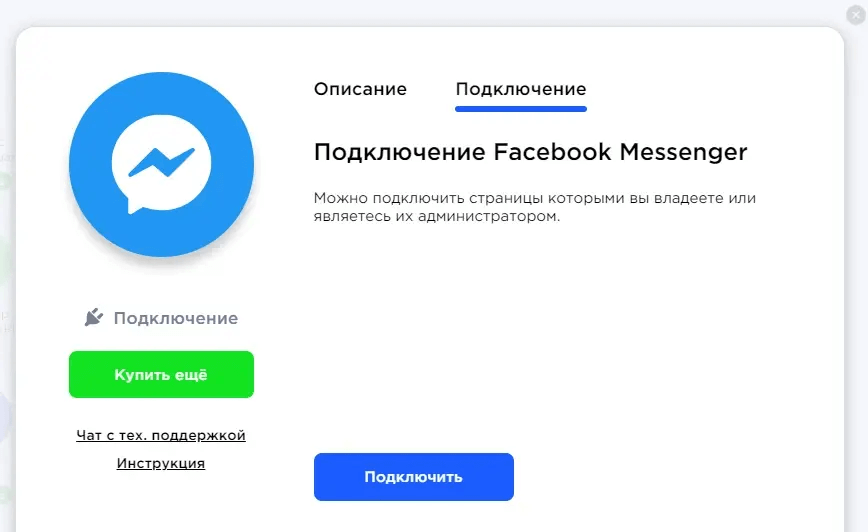
3. В окне запроса нажмите «Изменить настройки».
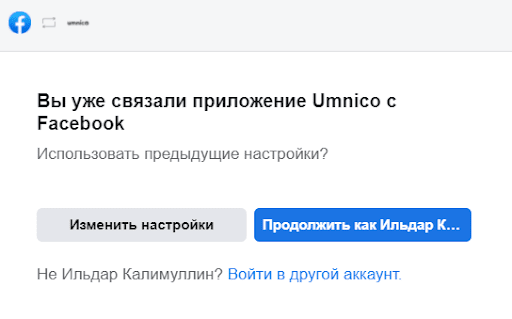
4. Если к вашему аккаунту привязан бизнес-аккаунт Instagram, приложение запросит доступ и к нему. Выберите его и нажмите «Далее».
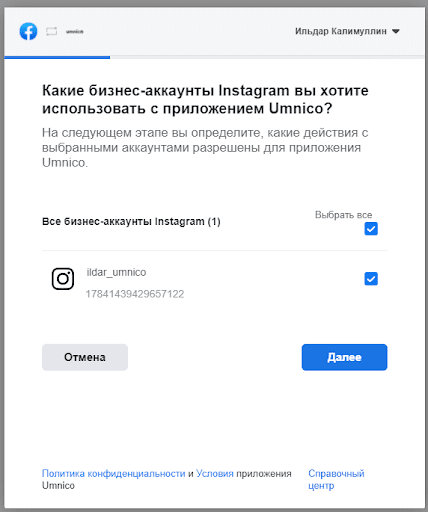
5. Выберите страницы в Facebook, с которыми будут работать приложение. Нажмите «Далее».
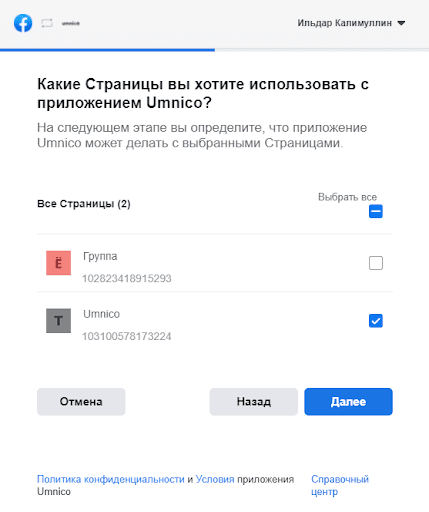
6. Предоставьте Umnico доступ к данным страницы Facebook. Важно ничего не менять, поскольку это напрямую влияет на функционирование интеграции. Нажимаем «Готово».
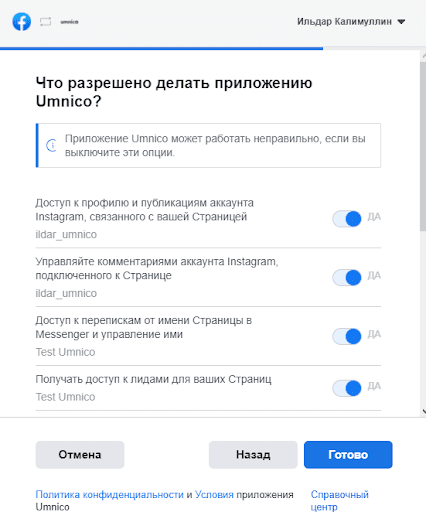
7. Настройка интеграции в Facebook завершена, нажмите «Ок».
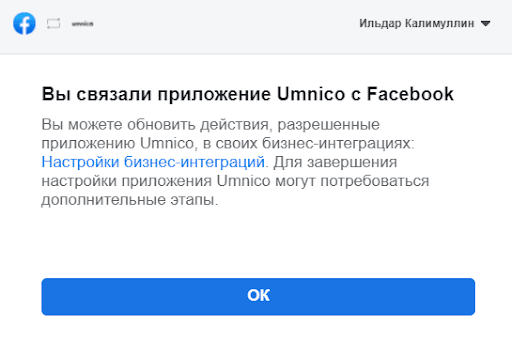
8. Вы вернетесь обратно в интерфейс Umnico. Выберите нужную группу и нажмите «Подключить».
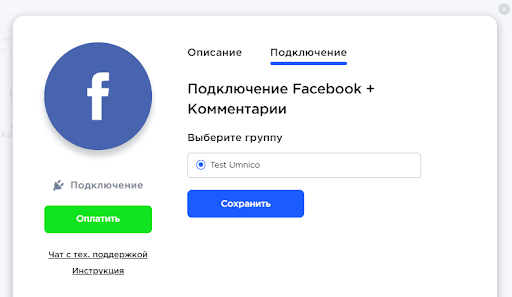
9. В разделе «Подключенные» появится интеграция с выбранной группой Facebook. Теперь все комментарии и сообщения группы будут приходить в Umnico.

Важно: Бывают случаи, когда некоторые посты не доходят до Umnico. Обратите внимание, что наша интеграция является официальной, и в связи с этим имеются ограничения от компании Facebook, а именно: комментарии под рекламными постами в систему доставляться не будут. Наша компания работает над решением этого.
- Если обычный пост не был доставлен в Umnico, зайдите в аккаунт Facebook и выберите «Настройки».
- В левом меню внизу выберите «Бизнес-интеграции».
Вы также можете посмотреть наш видео-урок по подключение группы в Facebook:
Выполните подключение интеграции amoCRM. Для подключения интеграции Facebook Комментарии с amoCRM выберите в левом меню «Настройки — Интеграции» и нажмите на amoCRM.

В окне нажмите «Подключить».
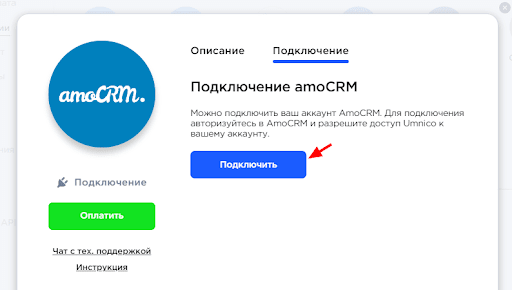
В открывшейся вкладке выберите amoCRM (для отображения amoCRM вы должны быть авторизованы в amoCRM) и нажмите «Разрешить».
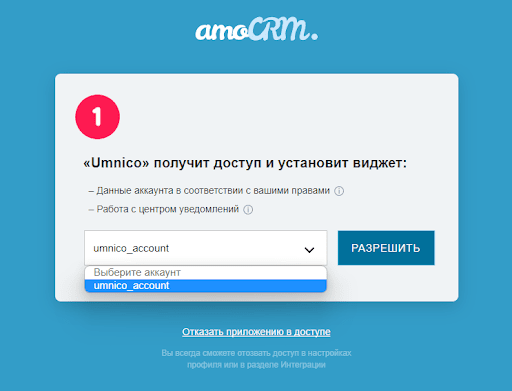
Откроется страница в Umnico с настройками интеграции.
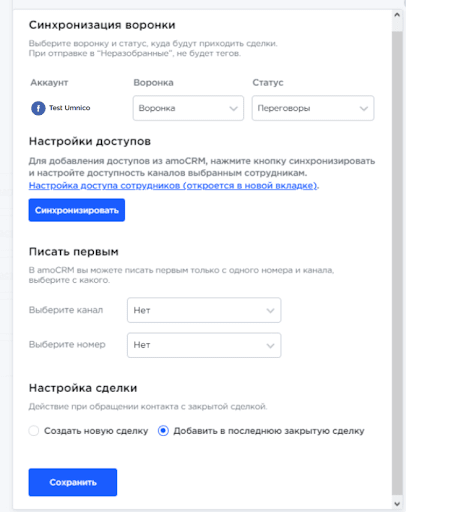
Настройки интеграции amoCRM в Umnico
Синхронизация воронки — предоставляется возможность выбрать воронку в amoCRM и статус, куда будут передаваться сделки. При отправке сделки в определенную воронку и в любой следующий статус после «Неразобранного» в сделках будут создаваться теги с указанием канала интеграции по которой пришла сделки, типа сообщения (сообщение/комментарий).
Если вам необходимо, чтобы сделки отправлялись в «Неразобранное» укажите «Отправлять в „Неразобранное“ главной воронки». Но в этом случае ни теги, ни рабочий телефон в сделку добавляться не будут.
Писать первым — в amoCRM есть возможность инициации диалога в WhatsApp/Telegram Personal (даже если до этого у вас не было переписки с этим пользователем) из сделки, при условии, что подключена интеграция. Интерфейс amoCRM позволяет писать первым только с WhatsApp/Telegram Personal.
Настройка сделки — необходимо выбрать, что сделать при повторном обращении клиента по архивной/закрытой сделке. Создать новую сделку или же отправить сообщение в последнюю закрытую сделку.
После проставления настроек необходимо нажать кнопку «Сохранить».
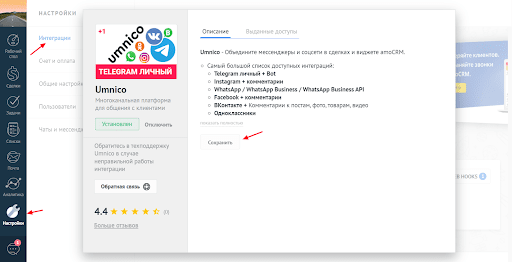
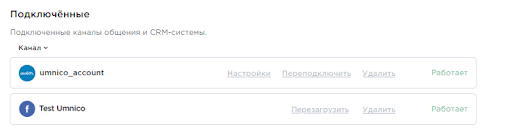
На этом настройка интеграции с amoCRM завершена. Если у вас остались вопросы, свяжитесь с нами в разделе «Помощь — Чат с оператором», мы с радостью поможем.
О том, что такое CRM-маркетинг и как его использовать компаниям, читайте в нашем блоге.
 Вернуться к списку статей
Вернуться к списку статей
 3 дня полного доступа в подарок
3 дня полного доступа в подарок